Fatura türüne, müşteriye, gruplara, cari muhasebe kodları ve stok muhasebe kodlarına göre filtreleyerek raporlama yapabileceğiniz modüldür.
Raporlar > Fatura Raporları > Fatura Listeleri kısmına gelinir.
Gelen ekrandan görüldüğü gibi birçok alana göre filtreleme işlemi yapabilirsiniz.
1) Kriterler: Fatura türüne, tarih aralığına ve müşteriye göre filtreleme işlemi yaparak raporunuzu alıp analiz edebilirsiniz.
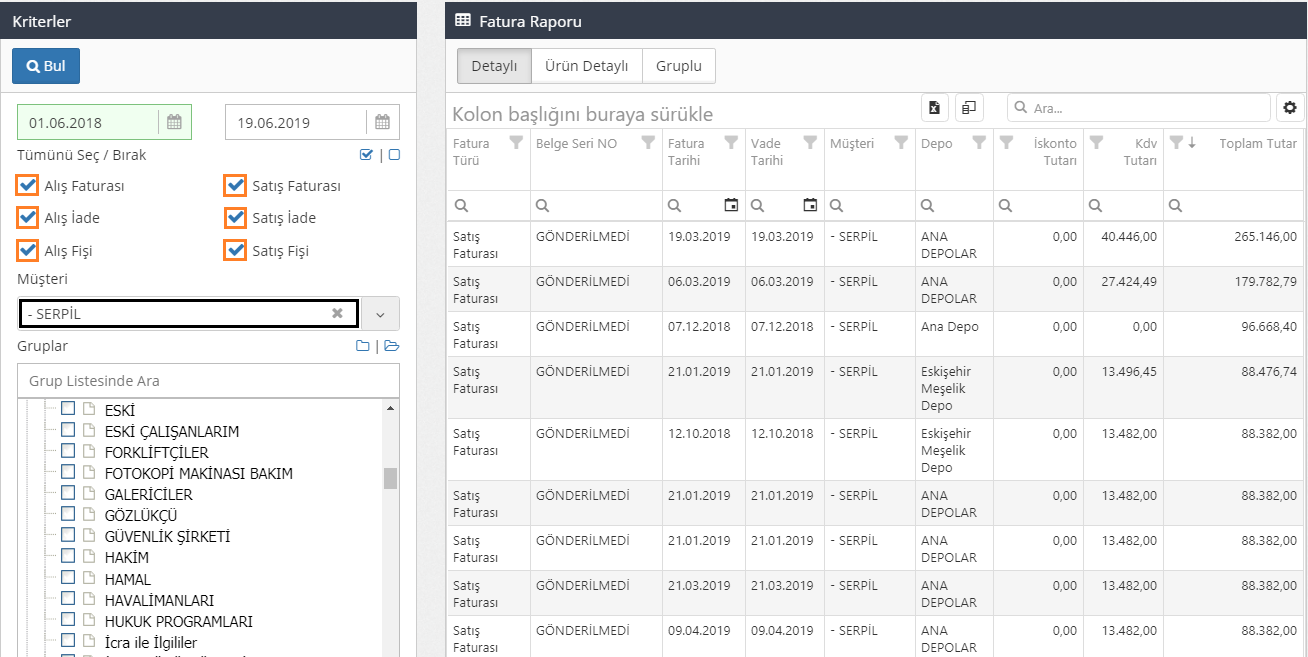
Yukarıdaki resimde de görüldüğü gibi Serpil adlı müşteriye ait tüm faturaların raporu analiz edilmiştir.
2) Gruplar: Program içerisinde oluşturmuş olduğunuz gruplara göre filtreleme işlemi sağlayarak raporunuzu alabilirsiniz. Gruplar nasıl oluşturulur detaylı bilgi için inceleme sağlayabilirsiniz.
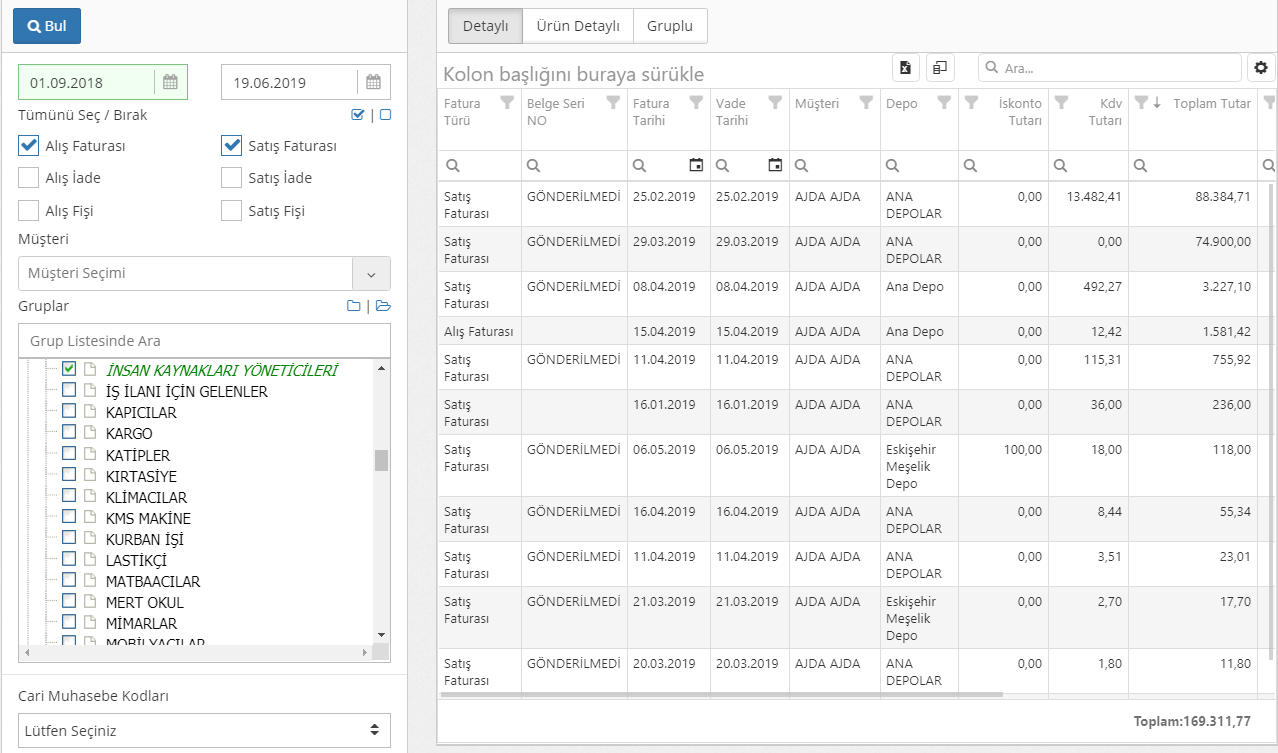
Yukarıdaki resimde de görüldüğü üzere “İnsan Kaynakları Yöneticileri” grubuna dahil olan kişiler için kesilmiş alış ve satış faturaların raporlarını analiz edebilirsiniz.
3) Cari Muhasebe Kodları: Cari muhasebe kodlarına göre filtreleme işlemi sağlayarak raporlarınızı analiz edebilirsiniz. Cari için muhasebe bilgilerinin girişi nasıl sağlanır detaylı olarak inceleyebilirsiniz.
Tarih aralığı, fatura türü ve muhasebe kodlarının seçimi sağlandıktan sonra “Bul” butonuna tıklanarak raporunuzu analiz edebilirsiniz.
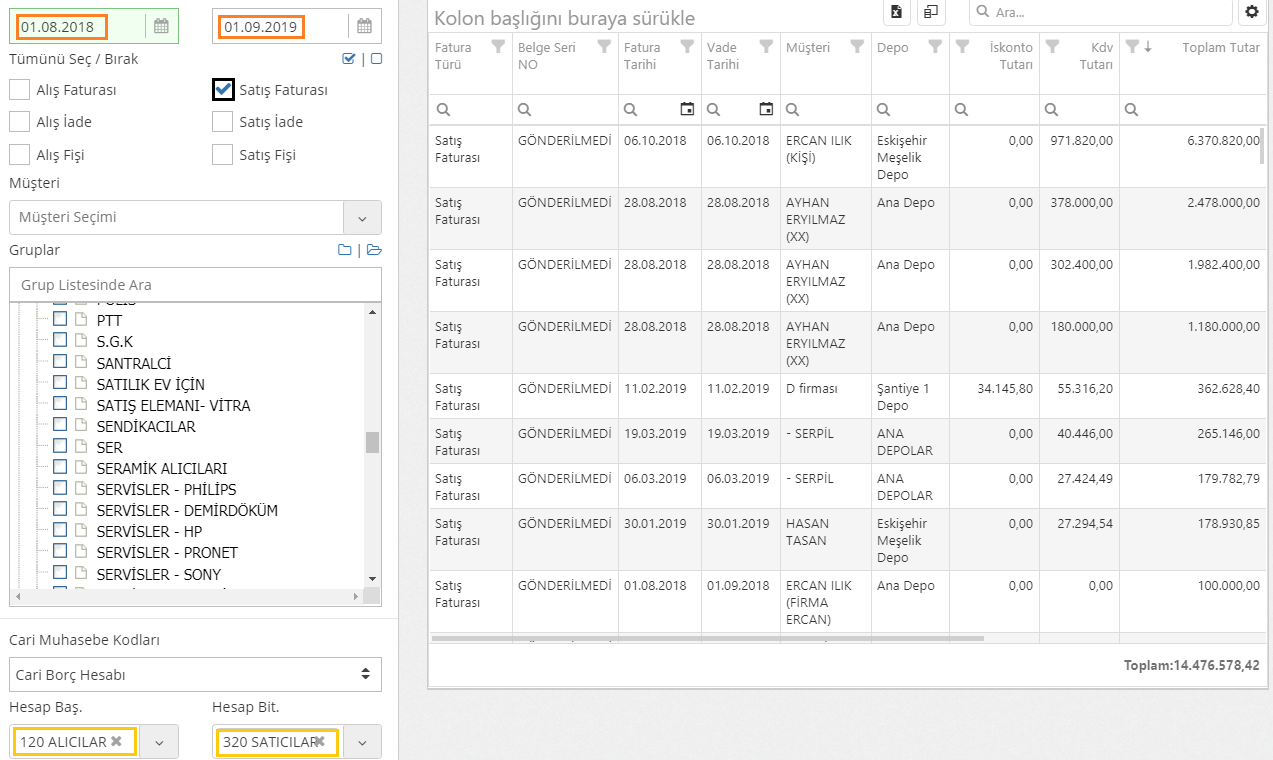
Yukarıdaki resim muhasebe kodlarının hesap başlangıcı 120 Alıcılar Hesabı ve hesap bitişi 320 Satıcılar Hesabı olan cariler için kesilmiş satış faturalarının rapor görünümüdür.
4) Stok Muhasebe Kodları: Stok muhasebe kodlarına göre filtreleme işlemi sağlayarak raporlarınızı analiz edebilirsiniz. Stok muhasebe bilgilerinin girişi nasıl sağlanır detaylı olarak inceleme sağlayabilirsiniz.
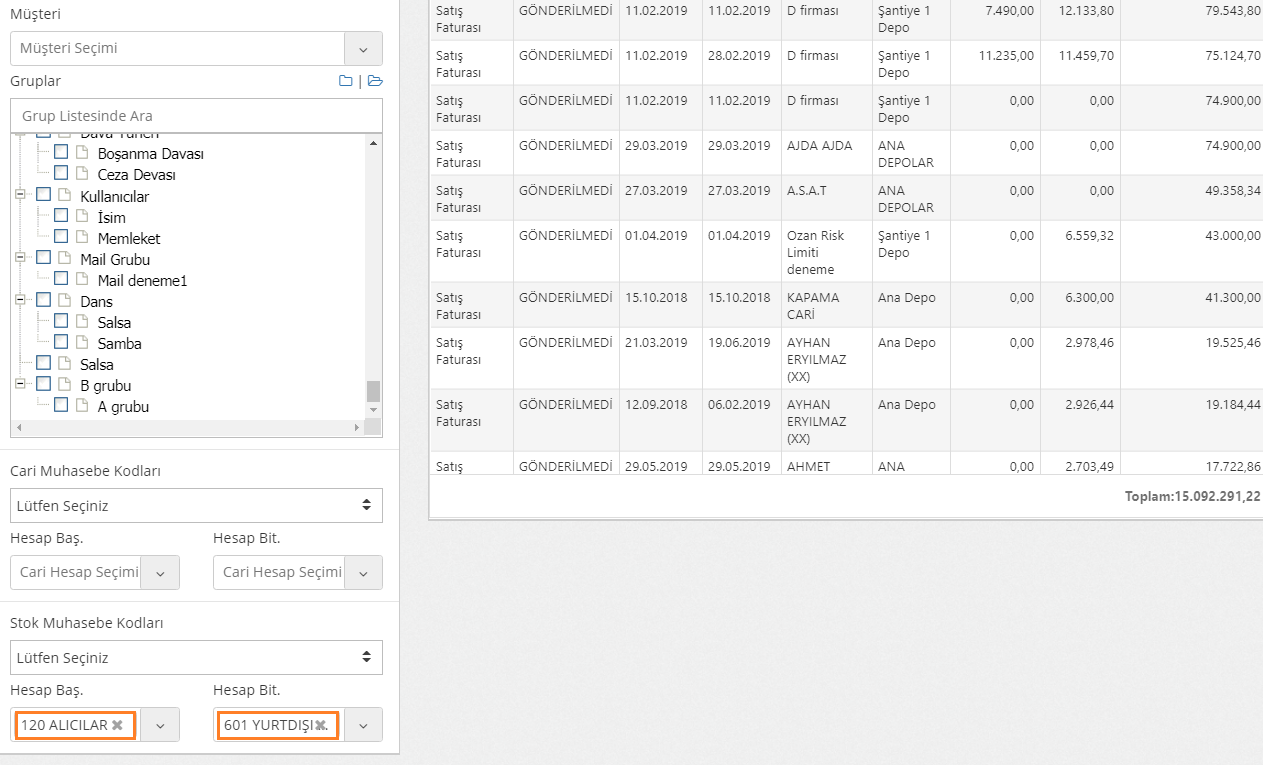
Yukarıdaki resim stok muhasebe kodlarının hesap başlangıcı 120 Alıcılar Hesabı ve hesap bitişi 320 Satıcılar Hesabı olan cariler için kesilmiş satış faturalarının rapor görünümüdür.
Ayrıca aldığınız raporu Detaylı, Ürün Detaylı ve Gruplu görünümde de analiz edebilirsiniz.
![]()
Tüm raporlama ekranlarında olduğu gibi almış olduğunuzu “Fatura Listeleri Raporu“nu excel formatında dışarı aktarabilir, raporunuzun kolon ayarlarını yapabilirsiniz. Detaylı bilgi için inceleme sağlayabilirsiniz.
Dilerseniz yaptığınız filtreye bir kriter adı vererek kayıt edebilir ve tekrar rapor almak istediğinizde aynı filtre kriterlerini uygulayabilirsiniz.
 Türkçe
Türkçe 